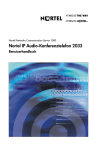Download Voice-Mail-Benutzerhandbuch (10.0)
Transcript
Voice-Mail-Benutzerhandbuch HINWEIS Die in diesem Dokument enthaltenen Informationen sind nach Auffassung von Mitel Networks™ Corporation (MITEL®) in jeder Hinsicht genau. Dennoch übernimmt MITEL keine Garantie für die Genauigkeit dieser Informationen. Die Informationen können sich ohne Vorankündigung ändern und können nicht als Verpflichtung seitens Mitel, ihrer Tochtergesellschaften oder Niederlassungen ausgelegt werden. Mitel, ihre Tochtergesellschaften und Niederlassungen übernehmen keine Verantwortung für Fehler oder Auslassungen in diesem Dokument. Möglicherweise werden notwendige Änderungen in Überarbeitungen oder Neuauflagen dieses Dokuments veröffentlicht. Dieses Dokument darf weder elektronisch noch mechanisch ohne schriftliche Genehmigung von Mitel Networks Corporation vervielfältigt oder weitergegeben werden. Marken Mitel und NuPoint Messenger™ sind Marken der Mitel Networks Corporation. Alle anderen in diesem Dokument erwähnten Produktnamen können Marken ihrer jeweiligen Unternehmen sein und gelten hiermit als anerkannt. Mitel NuPoint Messenger IP Voice-Mail-Benutzerhandbuch Release 10.0 März 2006 ®,™ Marke der Mitel Networks Corporation © Copyright 2006, Mitel Networks Corporation Alle Rechte vorbehalten. Inhaltsverzeichnis Einführung . . . . . . . . . . . . . . . . . . . . . . . . . . . . . . . . . . . . . . . . . . . . . . . . . . . . . . . . . . . . . . . . . . . . 5 Informationen zu Ihrem Voice-Mail-System . . . . . . . . . . . . . . . . . . . . . . . . . . . . . . . . . . . . . . . . . 5 Über dieses Dokument . . . . . . . . . . . . . . . . . . . . . . . . . . . . . . . . . . . . . . . . . . . . . . . . . . . . . . . . 5 Ihr Telefon . . . . . . . . . . . . . . . . . . . . . . . . . . . . . . . . . . . . . . . . . . . . . . . . . . . . . . . . . . . . . . . . . . 5 Vorbereiten des Mailbox-Zugriffs . . . . . . . . . . . . . . . . . . . . . . . . . . . . . . . . . . . . . . . . . . . . . . . . . 6 Zugreifen auf Ihre Mailbox . . . . . . . . . . . . . . . . . . . . . . . . . . . . . . . . . . . . . . . . . . . . . . . . . . . . . . . . 7 Innerhalb Ihres Unternehmens . . . . . . . . . . . . . . . . . . . . . . . . . . . . . . . . . . . . . . . . . . . . . . . . . . 7 Außerhalb Ihres Unternehmens . . . . . . . . . . . . . . . . . . . . . . . . . . . . . . . . . . . . . . . . . . . . . . . . . . 7 Einrichten Ihrer Mailbox. . . . . . . . . . . . . . . . . . . . . . . . . . . . . . . . . . . . . . . . . . . . . . . . . . . . . . . . . . 8 Menü-Übersicht . . . . . . . . . . . . . . . . . . . . . . . . . . . . . . . . . . . . . . . . . . . . . . . . . . . . . . . . . . . . . . 8 Begrüßungen . . . . . . . . . . . . . . . . . . . . . . . . . . . . . . . . . . . . . . . . . . . . . . . . . . . . . . . . . . . . . . . . 9 Name . . . . . . . . . . . . . . . . . . . . . . . . . . . . . . . . . . . . . . . . . . . . . . . . . . . . . . . . . . . . . . . . . . . . . . 9 Passcode . . . . . . . . . . . . . . . . . . . . . . . . . . . . . . . . . . . . . . . . . . . . . . . . . . . . . . . . . . . . . . . . . . . 9 Wiedergeben von Nachrichten . . . . . . . . . . . . . . . . . . . . . . . . . . . . . . . . . . . . . . . . . . . . . . . . . . . 10 Wiedergeben Ihrer Sprachnachrichten . . . . . . . . . . . . . . . . . . . . . . . . . . . . . . . . . . . . . . . . . . . 10 Beim Abhören einer Nachricht . . . . . . . . . . . . . . . . . . . . . . . . . . . . . . . . . . . . . . . . . . . . . . . . . . 10 Nach dem Abhören einer Nachricht . . . . . . . . . . . . . . . . . . . . . . . . . . . . . . . . . . . . . . . . . . . . . . 11 Erstellen von Nachrichten . . . . . . . . . . . . . . . . . . . . . . . . . . . . . . . . . . . . . . . . . . . . . . . . . . . . . . . 12 Erstellen einer Sprachnachricht . . . . . . . . . . . . . . . . . . . . . . . . . . . . . . . . . . . . . . . . . . . . . . . . . 12 Benutzeroptionen . . . . . . . . . . . . . . . . . . . . . . . . . . . . . . . . . . . . . . . . . . . . . . . . . . . . . . . . . . . . . . 14 Öffnen von Benutzeroptionen und Benutzer-Tutorial . . . . . . . . . . . . . . . . . . . . . . . . . . . . . . . . 14 Begrüßungen, Name und Passcode . . . . . . . . . . . . . . . . . . . . . . . . . . . . . . . . . . . . . . . . . . . . . 14 Verteilerlisten . . . . . . . . . . . . . . . . . . . . . . . . . . . . . . . . . . . . . . . . . . . . . . . . . . . . . . . . . . . . . . . 15 Anrufplanungsoptionen . . . . . . . . . . . . . . . . . . . . . . . . . . . . . . . . . . . . . . . . . . . . . . . . . . . . . . . 15 Die optionale Funktion „Anrufaufzeichnung“ . . . . . . . . . . . . . . . . . . . . . . . . . . . . . . . . . . . . . . . 17 Aufzeichnen eines Gesprächs zwischen zwei Teilnehmern . . . . . . . . . . . . . . . . . . . . . . . . . . . 17 Abhören einer Aufzeichnung . . . . . . . . . . . . . . . . . . . . . . . . . . . . . . . . . . . . . . . . . . . . . . . . . . . 18 Optionale Faxfunktion . . . . . . . . . . . . . . . . . . . . . . . . . . . . . . . . . . . . . . . . . . . . . . . . . . . . . . . . . . 19 Faxübermittlungsoptionen . . . . . . . . . . . . . . . . . . . . . . . . . . . . . . . . . . . . . . . . . . . . . . . . . . . . . 19 Wiedergabe und Drucken von Faxnachrichten . . . . . . . . . . . . . . . . . . . . . . . . . . . . . . . . . . . . . 19 Nach dem Abhören einer Faxnachricht . . . . . . . . . . . . . . . . . . . . . . . . . . . . . . . . . . . . . . . . . . . 20 Erstellen einer Faxnachricht (ohne Sprache) . . . . . . . . . . . . . . . . . . . . . . . . . . . . . . . . . . . . . . 21 Erstellen einer Faxnachricht (mit Sprache) . . . . . . . . . . . . . . . . . . . . . . . . . . . . . . . . . . . . . . . . 22 3 Voice-Mail-Benutzerhandbuch 4 Einführung Einführung Informationen zu Ihrem Voice-Mail-System NuPoint Messenger™ erweitert Ihre Kommunikationsmöglichkeiten. Sie können Ihre Voice-Mail-Nachrichten, Anrufaufzeichnungen und Faxnachrichten jetzt weltweit von jedem MFV-fähigen Telefon aus abrufen. Das System stellt eine Mailbox für das Senden und Empfangen von Nachrichten zur Verfügung, die Sie mit Ihrem Namen, einer Begrüßung und einem privaten Passcode personalisieren können. NuPoint Voice™ erleichtert das Wiedergeben, Senden, Beantworten und Weiterleiten von Sprachnachrichten. Über dieses Dokument Dieses Handbuch enthält Anleitungen zu den Funktionen der Telefonbenutzeroberfläche (TUI) von Mitel. Hinweis: Je nach Konfiguration der Mailbox sind nicht alle in diesem Handbuch beschriebenen Optionen verfügbar. Weitere Informationen erhalten Sie von Ihrem Systemadministrator. Ihr Telefon Machen Sie sich mit Ihrem Telefon vertraut, bevor Sie die Voice-Mail-Funktionen des Systems verwenden. • Nachrichtentaste: Über diese Taste können Sie das NuPoint Voice-System anrufen und auf Ihre Mailbox zugreifen. • Tastenfeld: Über das Tastenfeld wählen Sie im Voice-Mail-System die einzelnen Menüoptionen aus. • Nachrichtenanzeige: Diese Anzeige meldet, dass in Ihrer Mailbox Nachrichten vorhanden sind. • Softkeys: Mit diesen Tasten können Sie eine Vielzahl der Voice-Mail-Menüoptionen auswählen. Um eine Menüoption auszuwählen, die auf der Telefonanzeige angezeigt wird, drücken Sie entweder den zugeordneten kontextabhängigen Softkey, der auf der digitalen Anzeige des Telefons angezeigt wird, oder die der Option zugeordnete Ziffer auf dem Tastenfeld. Hinweis: Die in diesem Handbuch verwendeten Namen von Softkeys weichen u. U. geringfügig von denen Ihres Telefons ab. Der Softkey Lö (Löschen) wird beispielsweise auf bestimmten Telefonen als Verwerfen angezeigt. 5 Voice-Mail-Benutzerhandbuch Vorbereiten des Mailbox-Zugriffs Bevor Sie auf Ihre Mailbox zugreifen können, müssen Sie sich von Ihrem Systemadministrator die folgenden Informationen erhalten: • Nummer der NP-Vermittlung (optional) • Nebenstelle für den Zugriff auf das NuPoint Voice-System • Ihre Mailbox-Nummer • Ihren Standardpasscode Wenden Sie sich bei Problemen oder Fragen zu den Verfahren an Ihren Systemadministrator. 6 Zugreifen auf Ihre Mailbox Zugreifen auf Ihre Mailbox Alle Ihre Sprachnachrichten befinden sich in Ihrer persönlichen „Mailbox“, die passwortgeschützt ist. Ihr Systemadministrator weist Ihnen einen temporären Passcode für den ersten Zugriff auf Ihre Mailbox zu. Wie Sie Ihre Mailbox anrufen hängt davon ab, ob von innerhalb oder außerhalb Ihres Unternehmens anrufen. Innerhalb Ihres Unternehmens Von Ihrer eigenen Nebenstelle aus 1. Wählen Sie die Nummer für den internen Zugriff auf NuPoint Voice. 2. Geben Sie Ihren Passcode ein, wenn Sie dazu aufgefordert werden. Von einer anderen Nebenstelle 1. Wählen Sie die Nummer für den internen Zugriff auf NuPoint Voice. 2. Drücken Sie die Taste , wenn Sie zur Eingabe eines Passcodes aufgefordert werden. 3. Geben Sie Ihre Mailbox-Nummer ein, und drücken Sie dann die Taste . 4. Geben Sie Ihren Passcode ein, wenn Sie dazu aufgefordert werden. Außerhalb Ihres Unternehmens Von einer externen Leitung aus 1. Wählen Sie die Nummer für den externen Zugriff auf NuPoint Voice. 2. Geben Sie Ihre Mailbox-Nummer ein, und drücken Sie dann die Taste . 3. Geben Sie Ihren Passcode ein, wenn Sie dazu aufgefordert werden. Von einer externen Leitung zur automatisierten Vermittlung 1. Wählen Sie die Nummer der NP-Vermittlung. 2. Drücken Sie die Taste , um auf das NuPoint Voice-System zuzugreifen. 3. Geben Sie Ihre Mailbox-Nummer ein, und drücken Sie dann die Taste . 4. Geben Sie Ihren Passcode ein, wenn Sie dazu aufgefordert werden. 7 Voice-Mail-Benutzerhandbuch Einrichten Ihrer Mailbox Beim ersten Zugriff auf Ihre Mailbox wird automatisch ein Benutzer-Tutorial aktiviert. Dieses Tutorial führt Sie durch Ihre erste Mailbox-Sitzung, erklärt das Aufzeichnen einer Begrüßung sowie Ihres Namens und fordert Sie zum Ändern des temporären Passcodes auf. Menü-Übersicht Abbildung 1: TUI-Menü und Funktionsoptionen Tipp: Nach dem Wiedergeben oder Senden einer Nachricht springt das System eventuell in ein früheres Menü zurück, in dem andere Optionen zur Verfügung stehen als in dem Menü, das Sie gerade verwendet haben. 8 Einrichten Ihrer Mailbox Begrüßungen Nach dem Öffnen Ihrer Mailbox werden Sie aufgefordert, eine oder mehrere Begrüßungen aufzuzeichnen, die Anrufer beim Anrufen Ihrer Mailbox hören. Sie können beispielsweise eine Begrüßung aufzeichnen, die wiedergegeben wird, wenn die Leitung besetzt ist (z. B. „Ich telefoniere zurzeit und kann Ihren Anruf nicht entgegennehmen“), und eine andere Begrüßung, die bei Abwesenheit wiedergegeben wird (z. B. „Ich bin zurzeit nicht an meinem Arbeitsplatz“). Name Sie werden aufgefordert, Ihren Namen aufzuzeichnen, damit das System die folgenden Aufgaben erledigen kann: • Wiedergeben einer Anrede, wenn Sie sich in das System einwählen (z. B. „Guten Tag, Hanna Schmidt“) • Informieren anderer Benutzer, wenn sie eine Nachricht von Ihnen erhalten haben (z. B. „16:45, von Hanna Schmidt“) • Angeben Ihres Namens, wenn andere Benutzer Nachrichten in Ihrer Mailbox hinterlegen (z. B. „Hanna Schmidt“) Passcode Vor dem Zugriff auf Ihre Mailbox werden Sie immer zur Eingabe Ihres Passcodes aufgefordert. Beim ersten Zugriff auf Ihre Mailbox verwenden Sie den temporären Passcode, der Ihnen von Ihrem Systemadministrator zugewiesen wurde. Im Laufe des Tutorials werden Sie aufgefordert, Ihren Passcode in eine Zahl mit 4 bis 10 Ziffern zu ändern. Legen Sie einen Passcode fest, den Sie sich leicht merken können. Wählen Sie aber keinen trivialen Code wie „1234“ aus. Hinweis: Passcodes sind nur erforderlich, wenn Sie Ihre Nachrichten schützen möchten. Sie brauchen keinen Passcode festzulegen. Drücken Sie dazu im Tutorial 0000, wenn Sie zur Eingabe des Passcodes aufgefordert werden. Nach der Einrichtung Ihrer Mailbox können Sie die erweiterten Messaging-Funktionen von NuPoint Voice nutzen! 9 Voice-Mail-Benutzerhandbuch Wiedergeben von Nachrichten Wenn Sie auf Ihre Mailbox zugreifen, um Nachrichten abzurufen, teilt das System Ihnen die Anzahl der vorhandenen Nachrichten mit („Sie haben 2 dringende Nachrichten und 4 noch nicht wiedergegebene Nachrichten“). Wiedergeben Ihrer Sprachnachrichten Drücken Sie nach dem Öffnen Ihrer Mailbox • oder den Softkey Wiedergeben (bzw. Nachricht wiedergeben). Die dringenden Nachrichten werden automatisch zuerst wiedergegeben. Hinweis: Wenn die Datums- und Uhrzeitoption im Voice-Mail-System aktiviert ist, gibt das System diese Informationen automatisch am Anfang jeder Nachricht wieder. Weitere Informationen erhalten Sie von Ihrem Systemadministrator. Beim Abhören einer Nachricht Bei der Wiedergabe einer Nachricht können Sie jederzeit die folgenden Aktionen durchführen. Drücken Sie diese Taste ODER diesen Softkey, um diese Aktion durchzuführen. Mehr, dann Pause Nachricht für 30 Sekunden anhalten ← In der Nachricht fünf Sekunden zurückgehen → In der Nachricht fünf Sekunden vorgehen Überspringen Zur nächsten Nachricht gehen Mehr, dann Wiedergeben An den Beginn der vorherigen Nachricht zurückkehren Hinweis: Abhängig von der Konfiguration Ihrer Mailbox können Sie u. U nicht auf alle oben beschriebenen Optionen zugreifen. Weitere Informationen erhalten Sie von Ihrem Systemadministrator. 10 Wiedergeben von Nachrichten Nach dem Abhören einer Nachricht Am Ende einer Nachricht können Sie die folgenden Aktionen durchführen. Drücken Sie diese Taste ODER diesen Softkey, um diese Aktion durchzuführen. Wiedergeben Nachricht erneut wiedergeben (bzw. Neustart) Beantworten Dem Absender der Nachricht antworten Drücken Sie nach dem Aufzeichnen Ihrer Antwort oder den Softkey Senden, um die Antwort zu senden und die Sitzung fortzusetzen. Drücken Sie dann , wenn Sie Ihre Antwort an weitere Mailboxen senden möchten. Weitergeben Nachricht an eine andere Mailbox, Verteilerliste oder Telefonnummer außerhalb des Systems weitergeben Das System bietet die Möglichkeit, weitere Kommentare aufzuzeichnen, bevor die Nachricht an andere Personen gesendet wird. Drücken Sie nach dem Hinzufügen Ihrer Kommentare oder den Softkey Senden (bzw. Beenden), um die Sitzung fortzusetzen. Drücken Sie dann , um die Nachricht an weitere Mailboxen weiterzugeben. Behalten Nachricht behalten Ein Zugriff auf diese Nachrichten ist nur möglich, wenn Sie die wartenden, noch nicht wiedergegebenen Nachrichten und Empfangsbestätigungen abgehört haben. Lö (bzw. Verwerfen) Nachricht löschen Hinweis: Wenn Sie eine Nachricht versehentlich löschen, können Sie die Nachricht wiederherstellen, indem Sie sofort oder den Softkey Löschen rückgängig drücken. Wenn Sie unmittelbar nach dem Löschen der Nachricht eine andere Taste als drücken, können Sie die gelöschte Nachricht nicht mehr wiederherstellen. Hinweis: Abhängig von der Konfiguration Ihrer Mailbox können Sie u. U nicht auf alle oben beschriebenen Optionen zugreifen. Weitere Informationen erhalten Sie von Ihrem Systemadministrator. 11 Voice-Mail-Benutzerhandbuch Erstellen von Nachrichten Um eine Nachricht zu erstellen, müssen Sie zuerst Ihre Mailbox öffnen, indem Sie die Systemzugriffsnummer anrufen und Ihren Passcode eingeben. Sie können dann eine Sprachnachricht erstellen, bevor oder nachdem Sie die noch nicht wiedergegebenen Nachrichten in Ihrer Mailbox abgehört haben. Vergessen Sie nicht, dass Sie Ihre Nachrichten an andere Mailboxen, Verteilerlisten oder Telefonnummern außerhalb des Systems weitergeben können. Erstellen einer Sprachnachricht Aufzeichnen einer Sprachnachricht 1. Drücken Sie oder den Softkey Nachricht erstellen, wenn Sie eine Nachricht erstellen möchten. 2. Geben Sie die Nummer des Empfängers ein. Sie können den Empfänger auch anhand des Namens wählen. Drücken Sie dazu die Taste für diese Funktion in Ihrem Voice-Mail-System, und drücken Sie dann solange die Tasten für den Nachnamen und Vornamen des Empfängers, bis der Name vom System erkannt wurde. Hinweis: Das System teilt Ihnen automatisch die jeweilige Taste mit, die Sie drücken müssen, wenn Sie anhand des Namens wählen möchten. Hierbei handelt es sich um eine konfigurierbare Funktion. Die zu drückende Taste hängt daher vom jeweiligen Voice-Mail-System ab. 3. Geben Sie nach der Bestätigung des Empfängernamens durch das System die Namen oder die Nummern der weiteren beabsichtigten Empfänger ein. (Sie können eine Nachricht beispielsweise an alle Mitglieder eines bestimmten Ausschusses senden, um ihnen Ort und Uhrzeit der nächsten Ausschusssitzung mitzuteilen.) 4. Drücken Sie nach dem Adressieren der Nachricht oder den Softkey Aufzeichnen. 5. Beginnen Sie nach dem Ton die Aufzeichnung Ihrer Nachricht. (Sie können währen der Aufzeichnung drücken, um die Aufzeichnung anzuhalten. Die Aufzeichnung wird durch Drücken einer beliebigen Taste fortgesetzt. Sie können auch die Softkeys Pause/Fortsetzen verwenden.) 12 Erstellen von Nachrichten Senden einer Nachricht nach Abschluss der Aufzeichnung Nach der Aufzeichnung können Sie die Sprachnachricht senden, überprüfen, ändern, stornieren oder spezielle Übermittlungsoptionen für die Nachricht angeben, indem Sie die folgenden Optionen auswählen: Drücken Sie diese Taste ODER diesen Softkey, um diese Aktion durchzuführen. Senden Nachricht senden und zum Hauptmenü zurückkehren Anhängen Aufzeichnung erweitern Entf. Aufzeichnung löschen und von vorn beginnen Prüfen Nachricht wiedergeben Aufzeichnung beenden Öffnen der Nachrichtenadressierungsoptionen, wie z. B. dringende Übermittlung, spätere Übermittlung, Vertraulichkeit und Empfangsbestätigung. Drücken Sie nach Auswahl dieser Optionen oder den Softkey Senden (bzw. Beenden), um die Nachricht zu senden und zum Hauptmenü zurückzukehren. Hinweis: Wenn Sie häufig Nachrichten an mehrere Benutzer senden, sollten Sie persönliche Verteilerlisten erstellen, um die Adressierung der Nachrichten zu vereinfachen (siehe „Verteilerlisten“ auf Seite 15). 13 Voice-Mail-Benutzerhandbuch Benutzeroptionen Im Menü Benutzeroptionen können Sie das Benutzer-Tutorial anhören, Ihre Begrüßungen ändern, Ihren Namen aufzeichnen und Ihr Passwort ändern, Voice-Mail-Verteilerlisten erstellen sowie Optionen für die Anrufplanung auswählen. Öffnen von Benutzeroptionen und Benutzer-Tutorial Drücken Sie im Hauptmenü zuzugreifen. Sie können jederzeit oder den Softkey Optionen, um auf die Benutzeroptionen drücken, um das Benutzer-Tutorial erneut durchzuarbeiten. Begrüßungen, Name und Passcode Beim ersten Einrichten Ihrer Mailbox (siehe „Einrichten Ihrer Mailbox“ auf Seite 8) haben Sie eine Begrüßung und Ihren Namen aufgenommen und einen Passcode ausgewählt. Im Menü Benutzeroptionen können Sie diese Einstellungen jederzeit ändern. Sie sollten Ihre Begrüßungen regelmäßig aktualisieren, um die Anrufer beispielsweise darüber zu informieren, ob Sie im Büro erreichbar sind. Im Menü Benutzeroptionen können Sie die folgenden Aktionen durchführen. Drücken Sie diese Taste ODER diesen Softkey, um diese Aktion durchzuführen. Begrüßungen Begrüßungen ändern Sie können eine primäre Begrüßung sowie eine oder mehrere situationsbedingte Begrüßungen aufzeichnen. Sie können eine situationsbedingte Begrüßung aufzeichnen, die wiedergegeben wird, wenn die Leitung besetzt ist (z. B. „Ich telefoniere zurzeit und kann Ihren Anruf nicht entgegennehmen“), und eine andere Begrüßung, die bei Abwesenheit wiedergegeben wird (z. B. „Ich bin zurzeit nicht an meinem Arbeitsplatz“). Drücken Sie nach dem Aufzeichnen Ihrer Begrüßung oder den Softkey Ändern, um die Begrüßung auszuwählen (primär oder situationsbedingt), die wiedergegeben werden soll. Name ändern Name aufzeichnen Passcode Passcode ändern Hinweis: Abhängig von der Konfiguration Ihrer Mailbox können Sie u. U nicht auf situationsbedingte Begrüßungen zugreifen. Weitere Informationen erhalten Sie von Ihrem Systemadministrator. 14 Benutzeroptionen Verteilerlisten Eine Verteilerliste ermöglicht das Aufnehmen einer einzigen Nachricht und das Senden dieser Nachricht an eine Vielzahl von Personen, ohne diese einzeln adressieren zu müssen. Sie können Verteilerlisten verwenden, wenn Sie eine Nachricht erstellen oder an andere Personen übergeben. Erstellen oder Ändern einer Verteilerliste 1. Drücken Sie im Menü Benutzeroptionen oder den Softkey Verteilerlisten. 2. Geben Sie die Nummer der Verteilerliste ein. Die erste Ziffer muss immer null (0) sein. 3. Drücken Sie , um einen Namen für die Verteilerliste aufzunehmen (z. B. „Produktplanungssausschuss“). Das System gibt diesen Namen jedes Mal wieder, wenn Sie Nachrichten an diese Verteilerliste senden. 4. Drücken Sie , um Mitglieder zu der Liste hinzuzufügen. Drücken Sie , um Mitglieder zu entfernen. 5. Geben Sie die Nummern oder Namen der Benutzer ein, die Sie hinzufügen oder entfernen möchten. 6. Drücken Sie , wenn das System die Liste der ausgewählten Mitglieder wiedergeben soll. 7. Drücken Sie , um zum Hauptmenü zurückzukehren. Hinweis: Alle persönlichen Verteilerlisten müssen mit der Zahl 0 beginnen. Verwenden einer Verteilerliste • Geben Sie anstelle einer Mailboxnummer die Nummer der Verteilerliste ein, die Sie verwenden möchten. Das System gibt die Nummer der Verteilerliste wieder. Anrufplanungsoptionen • Mit NP WakeUp können Sie NuPoint Voice so konfigurieren, dass Sie zu einem bestimmten Zeitpunkt unter einer bestimmten Telefonnummer angerufen werden. Sie können Weckanrufe für Montag bis Freitag, für Wochenenden, für jeden Tag oder für Bedarfsfälle planen. • Mit Nachrichtenübermittlung können Sie einen Zeitplan definieren, sodass Sie beim Eingang einer Nachricht in Ihrer Mailbox zu einem bestimmten Zeitpunkt von NuPoint Voice unter einer bestimmten Telefonnummer angerufen werden, damit Sie die Nachricht abrufen können. 15 Voice-Mail-Benutzerhandbuch 16 • Mit Funkruf können Sie einen Zeitplan definieren, sodass NuPoint Voice beim Eingang einer Nachricht in Ihrer Mailbox Ihren Pager benachrichtigt. • Mit Überwachung zeitversetzter Übermittlungen können Sie die Nachrichten überwachen, die für eine spätere Übermittlung geplant wurden. Sie können die Übermittlung von Nachrichten im Menü Nachrichtenadressierungsoptionen 365 Tage im Voraus planen (siehe „Senden einer Nachricht nach Abschluss der Aufzeichnung“ auf Seite 13). Die optionale Funktion „Anrufaufzeichnung“ Die optionale Funktion „Anrufaufzeichnung“ Mit der Funktion „Anrufaufzeichnung“ können Sie mit dem NuPoint Voice-System Telefongespräche aufzeichnen. Hinweis: Sie müssen den Gesprächspartner eventuell von Rechts wegen darauf aufmerksam machen, dass Sie das Gespräch aufzeichnen. Spezielle Informationen erhalten Sie von Ihrem Systemadministrator. Aufzeichnen eines Gesprächs zwischen zwei Teilnehmern Das System ist unter Umständen so programmiert, dass es automatisch mit der Aufzeichnung externer Anrufe beginnt, wenn Sie oder der andere Teilnehmer das Telefon abnehmen. Einzelheiten erhalten Sie von Ihrem Systemadministrator. Wenn Gespräche nicht automatisch vom System aufgezeichnet werden, müssen Sie die Taste Aufzeichnung drücken, um die Aufzeichnung in einem Gespräch mit zwei Teilnehmern zu beginnen. Die zu drückende Taste hängt davon ab, ob die Softkey-Funktion in Ihrem Telefon verfügbar ist. Die folgenden Telefone unterstützen Softkeys: • Superset 4150 • 5140 IP • 5240 IP Aufzeichnung mithilfe von Softkeys • Drücken Sie den Softkey Aufzeichnen, der im digitalen Anzeigebildschirm Ihres Telefons angezeigt wird, um die Aufzeichnung in einem Gespräch mit zwei Teilnehmern zu beginnen. Anhalten oder Fortsetzen der Aufzeichnung während eines Gesprächs • Drücken Sie den Softkey Pause, um die Aufzeichnung anzuhalten. • Drücken Sie den Softkey Fortsetzen, um die Aufzeichnung fortzusetzen, nachdem diese angehalten wurde. Beenden der Aufzeichnung • Drücken Sie die Softkeys Stopp und Löschen , um die Aufzeichnung zu beenden, ohne das aufgezeichnete Gespräch zu speichern. • Drücken Sie die Softkeys Stopp und Speichern, um eine Aufzeichnung zu beenden und zu speichern. Hinweis: Der Administrator kann die Einstellungen für die Gesprächsaufzeichnung so konfigurieren, dass ein aufgezeichnetes Gespräch beim Auflegen des Telefons automatisch gespeichert wird. Wenn die automatische Speicherung aktiviert ist, können Sie das aufgezeichnete Gespräch einfach speichern, indem Sie das Telefon am Ende des Gesprächs auflegen. 17 Voice-Mail-Benutzerhandbuch Aufzeichnung mithilfe von Hardkeys • Drücken Sie die Taste Aufzeichnen, die vom Systemadministrator für Ihr Telefon programmiert wurde, um die Aufzeichnung eines Gesprächs mithilfe von Hardkeys zu beginnen. Hinweis: Wenn bei der Gesprächsaufzeichnung Hardkeys verwendet werden, können Sie lediglich eine Aufnahmesitzung beginnen. Der Systemadministrator muss die automatische Speicherung aktivieren, damit die Gespräche beim Auflegen des Telefons automatisch gespeichert werden. Weitere Informationen erhalten Sie von Ihrem Systemadministrator. Parken eines Anrufs während der Aufzeichnung • Wenn ein Anruf während der Aufzeichnung geparkt wird, wird die Aufzeichnung gespeichert und an Ihre Mailbox gesendet. • Wenn der Anruf entparkt wird, wird eine neue Aufzeichnungssitzung gestartet. Hinweis: Abhängig von der Systemprogrammierung kann es sein, dass die Aufzeichnung bereits beim Auflegen oder durch Drücken von UMLEG/KONF oder einer Leitungstaste gespeichert wird. Einzelheiten erhalten Sie von Ihrem Systemadministrator. Abhören einer Aufzeichnung So hören Sie ein aufgezeichnetes Gespräch nach dessen Beendigung ab: 1. Nehmen Sie den Hörer ab. 2. Öffnen Sie Ihre Voice-Mailbox. 3. Befolgen Sie die Bedienhinweise, um die Aufzeichnung wie jede andere Sprachnachricht abzurufen . 18 Optionale Faxfunktion Optionale Faxfunktion Die Faxfunktion ermöglicht es Ihnen, Faxnachrichten, die an Ihre Mailbox gesendet wurden, mithilfe der TUI zu verwalten. Sie können Faxnachrichten abrufen, die noch nicht wiedergegeben wurden, dem Fax beigefügte Sprachnachrichten wiedergeben, Faxe an ein Faxgerät senden und Faxe (mit oder ohne Sprachnachricht) an andere Benutzer übermitteln. Faxübermittlungsoptionen Auf die Faxübermittlungsoptionen können Sie über das Menü „Benutzeroptionen“ zugreifen. Drücken Sie im Hauptmenü und anschließend , um auf die folgenden Faxübermittlungsoptionen zuzugreifen: Drücken Sie diese Taste um diese Aktion durchzuführen. Alle noch nicht wiedergegebenen Faxnachrichten in Ihrer Mailbox an Ihre Standardfaxnummer übermitteln. Eine Standardnummer für die Faxübermittlung definieren. Alle Ihre Faxe werden automatisch an diese Nummer gesendet, wenn Sie bei geöffnetem Faxübermittlungsmenü Von einem Faxtelefon drücken. Ein Deckblatt in Ihre Mailbox faxen, das automatisch in alle Faxe integriert wird, die Sie von Ihrer Mailbox aus drucken. Dieses Deckblatt wird nicht in Faxe integriert, die Sie an andere Mailboxen senden. Zwischen Aktivierung und Deaktivierung der automatischen Faxübermittlung an Ihre Standardfaxnummer umschalten. Bei der automatischen Faxübermittlung werden alle Faxnachrichten, die in Ihrer Mailbox eingehen, an Ihre Standardfaxnummer gesendet. Wiedergabe und Drucken von Faxnachrichten Faxnachrichten werden wie Sprachnachrichten in Ihrer Mailbox behandelt. Wenn Sie auf Ihre Mailbox zugreifen, um Nachrichten abzurufen, teilt Ihnen das System die Anzahl der vorhandenen Nachrichten mit. Zum Beispiel: „Sie haben 2 dringende Nachrichten und 4 noch nicht wiedergegebene Nachrichten mit Fax“. Von einem Telefon So geben Sie eine Faxnachricht wieder: 1. Drücken Sie nach dem Zugriff auf Ihre Mailbox auf oder den Softkey Wiedergeben (oder Nachricht wiedergeben). Die dringenden Nachrichten werden automatisch zuerst wiedergegeben. 19 Voice-Mail-Benutzerhandbuch 2. Bei Faxnachrichten werden Sie vom System aufgefordert, zu drücken, um die Faxübermittlungsoptionen aufzurufen. In diesem Menü haben Sie folgende Möglichkeiten: • Drücken Sie , um die Nummer des Faxgeräts zu wählen, an dem das Fax ausgedruckt werden soll. Wählen Sie die Nummer, wenn Sie dazu aufgefordert werden. • Die Nummer wird vom System bestätigt. Drücken Sie akzeptieren, oder drücken Sie • Nachdem Sie , um die Nummer zu , um eine neue Nummer zu wählen. gedrückt haben, um die Nummer zu akzeptieren, drücken Sie , um das Fax direkt an diese Nummer zu übermitteln, oder drücken Sie , um eine Zeit für eine spätere Übermittlung festzulegen. 3. Wenn Sie weitere Faxnachrichten haben, können Sie diese an dieselbe Faxnummer senden, indem Sie einfach und dann drücken. Hinweis: Sie können auch die Faxübermittlungsoptionen im Menü „Benutzeroptionen“ verwenden (siehe Abbildung 1: „TUI-Menü und Funktionsoptionen“ auf Seite 8). In diesem Menü können Sie eine Standardnummer für die Faxübermittlung festlegen. Nachdem Sie diese Nummer programmiert haben, können Sie einfach für die Faxübermittlungsoptionen drücken (nachdem Sie die Meldung mit Fax wiedergegeben haben) und dann drücken, um die Faxnachricht zu drucken. Von einem Faxtelefon So rufen Sie eine Faxnachricht von einem Faxtelefon ab und drucken sie aus: 1. Drücken Sie nach dem Zugriff auf Ihre Mailbox oder den Softkey Wiedergeben (oder Nachricht wiedergeben), und drücken Sie dann , um auf das Menü „Faxübermittlungsoptionen“ zuzugreifen. 2. Drücken Sie , um einen Ausdruck der Faxnachricht von diesem Faxgerät zu empfangen. 3. Drücken Sie bei entsprechender Anzeige die Starttaste am Faxgerät. 4. Wenn Sie den Faxausdruck erhalten haben, können Sie online bleiben, um Ihre Mailbox-Sitzung fortzusetzen. Nach dem Abhören einer Faxnachricht Siehe „Nach dem Abhören einer Nachricht“ auf Seite 11. 20 Optionale Faxfunktion Erstellen einer Faxnachricht (ohne Sprache) Sie können eine Faxnachricht mit einem Faxtelefon an die Mailbox eines Empfängers senden. Sie können die Nachricht direkt über das Faxsystem Ihres Unternehmens oder aus Ihrer eigenen Mailbox senden. Wenn Sie ein Fax über das Faxsystem Ihres Unternehmens senden, wird Ihr Name nicht in den Nachrichtenkopf eingefügt. Wenn Sie ein Fax aus Ihrer eigenen Mailbox senden, wird Ihr Name dagegen im Nachrichtenkopf eingetragen. Vom Faxsystem Ihres Unternehmens Hinweis: Ihr Name wird nicht in den Nachrichtenkopf des Empfängers eingetragen. 1. Wählen Sie von einem Faxtelefon die Zugangsnummer des Faxsystems Ihres Unternehmens. 2. Wenn Sie die Systembegrüßung hören, geben Sie die Mailbox-Nummer des Empfängers ein, oder drücken Sie zur Wahl per Name die entsprechenden Tasten. Drücken Sie zuerst die Buchstaben des Nachnamens und dann ggf. des Vornamens des Empfängers, bis das System den Namen erkennt. 3. Sie hören die persönliche Begrüßung des Empfängers. Drücken Sie nach dem Tonsignal die Starttaste am Faxgerät, um das Fax zu senden. 4. Nachdem das Fax gesendet wurde, können Sie zu kennzeichnen, oder Sie können drücken, um die Nachricht als dringend drücken, um eine Nachricht für eine andere Mailbox zu hinterlassen. Von Ihrer eigenen Mailbox Hinweis: Ihr Name wird in den Nachrichtenkopf des Empfängers eingetragen. 1. Greifen Sie auf Ihre Mailbox zu, und drücken Sie , wenn Sie Ihre eigene Begrüßung hören. 2. Geben Sie Ihren Passcode ein. 3. Drücken Sie , um eine Nachricht zu erstellen. 4. Geben Sie die Mailbox-Nummer des Empfängers ein, oder drücken Sie zur Wahl per Name die entsprechenden Tasten. Drücken Sie zuerst die Buchstaben des Nachnamens und dann ggf. des Vornamens des Empfängers, bis das System den Namen erkennt. 5. Wenn das System den Namen des Empfängers bestätigt hat, geben Sie die Namen oder Nummern etwaiger weiterer Empfänger ein. 21 Voice-Mail-Benutzerhandbuch 6. Wenn Sie mit der Adressierung Ihrer Faxnachricht fertig sind, drücken Sie , um ein Fax zu hinterlassen, und drücken Sie anschließend die Starttaste am Faxgerät, um Ihr Fax zu senden, oder drücken Sie , um auf weitere Optionen zuzugreifen. 7. Nachdem das Fax gesendet wurde, können Sie oder drücken Sie drücken, um die Nachricht zu senden; , um auf Nachrichtenadressierungsoptionen zuzugreifen, wie z. B. dringende Übermittlung, spätere Übermittlung, Vertraulichkeit und Empfangsbestätigung. Wenn Sie die gewünschten Optionen ausgewählt haben, drücken Sie auf , um die Nachricht zu senden und zum Hauptmenü zurückzukehren. Erstellen einer Faxnachricht (mit Sprache) Sie können eine kombinierte Sprach- und Faxnachricht mit einem Faxtelefon an die Mailbox eines Empfängers senden. Sie können die Nachricht direkt über das Faxsystem Ihres Unternehmens oder aus Ihrer eigenen Mailbox senden. Wenn Sie ein Fax über das Faxsystem Ihres Unternehmens senden, wird Ihr Name nicht in den Nachrichtenkopf eingefügt. Wenn Sie ein Fax aus Ihrer eigenen Mailbox senden, wird Ihr Name dagegen im Nachrichtenkopf eingetragen. Vom Faxsystem Ihres Unternehmens Hinweis: Ihr Name wird nicht in den Nachrichtenkopf des Empfängers eingetragen. 1. Wählen Sie von einem Faxtelefon die Zugangsnummer des Faxsystems Ihres Unternehmens. 2. Wenn Sie die Systembegrüßung hören, geben Sie die Mailbox-Nummer des Empfängers ein, oder drücken Sie zur Wahl per Name die entsprechenden Tasten. Drücken Sie zuerst die Buchstaben des Nachnamens und dann ggf. des Vornamens des Empfängers, bis das System den Namen erkennt. 3. Sie hören die persönliche Begrüßung des Empfängers. Zeichnen Sie nach dem Tonsignal eine Sprachnachricht auf. 4. Wenn Sie mit der Aufzeichnung der Sprachnachricht fertig sind, drücken Sie die Starttaste am Faxgerät, um das Fax zu senden. 5. Nachdem das Fax gesendet wurde, können Sie zu kennzeichnen, oder Sie können Mailbox zu hinterlassen. 22 drücken, um die Nachricht als dringend drücken, um eine Nachricht für eine andere Optionale Faxfunktion Von Ihrer eigenen Mailbox Hinweis: Ihr Name wird in den Nachrichtenkopf des Empfängers eingetragen. 1. Wählen Sie von einem Faxtelefon die Zugangsnummer des Faxsystems Ihres Unternehmens. 2. Wenn Sie die Systembegrüßung hören, geben Sie Ihre eigene Mailbox-Nummer ein. 3. Wenn Sie Ihre eigene Begrüßung hören, drücken Sie . 4. Geben Sie Ihren Passcode ein. 5. Drücken Sie , um eine Nachricht zu erstellen, und folgen Sie dann den Anweisungen zum Senden einer reinen Sprachnachricht aus Ihrer Mailbox (einschließlich Adressierung). 6. Zeichnen Sie nach dem Tonsignal eine Sprachnachricht auf. 7. Wenn Sie mit der Aufzeichnung fertig sind, drücken Sie , um ein Fax zu hinterlassen, und drücken Sie anschließend die Starttaste am Faxgerät, um Ihr Fax zu senden, oder drücken Sie , um auf weitere Optionen zuzugreifen. 23 ®,™ Marke der Mitel Networks Corporation © Copyright 2006, Mitel Networks Corporation Alle Rechte vorbehalten.

























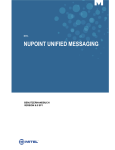
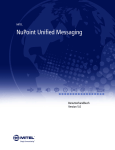
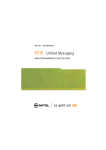
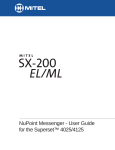
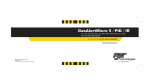
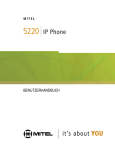
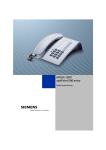

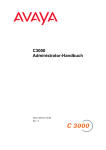
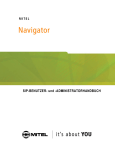


![%HQXW]HUKDQGEXFK - iCar-Tech](http://vs1.manualzilla.com/store/data/006748382_1-c7fb49ba7aa5bd85361072b9b48ed2df-150x150.png)